この記事では、iPhone/iPadのキーボード壁紙の変え方を解説します。
サードパーティ製のきせかえアプリで実現できます。
記事中では、以下2パターンにわけて説明しています。
- キーボードアプリ
 Simejiを使う方法
Simejiを使う方法 - Simeji以外でオススメのキーボードアプリを使う方法
この記事はiPhone向けです。Androidの手順は、関連記事【Androidのキーボード背景を変える方法! 好きな色や画像を設定しよう】で解説しています。

Simejiでキーボード背景を変える方法
![]() Simeji(シメジ)の画面に従って、初期設定しましょう。
Simeji(シメジ)の画面に従って、初期設定しましょう。
![]() 設定のキーボードを開き、フルアクセスを許可します。
設定のキーボードを開き、フルアクセスを許可します。
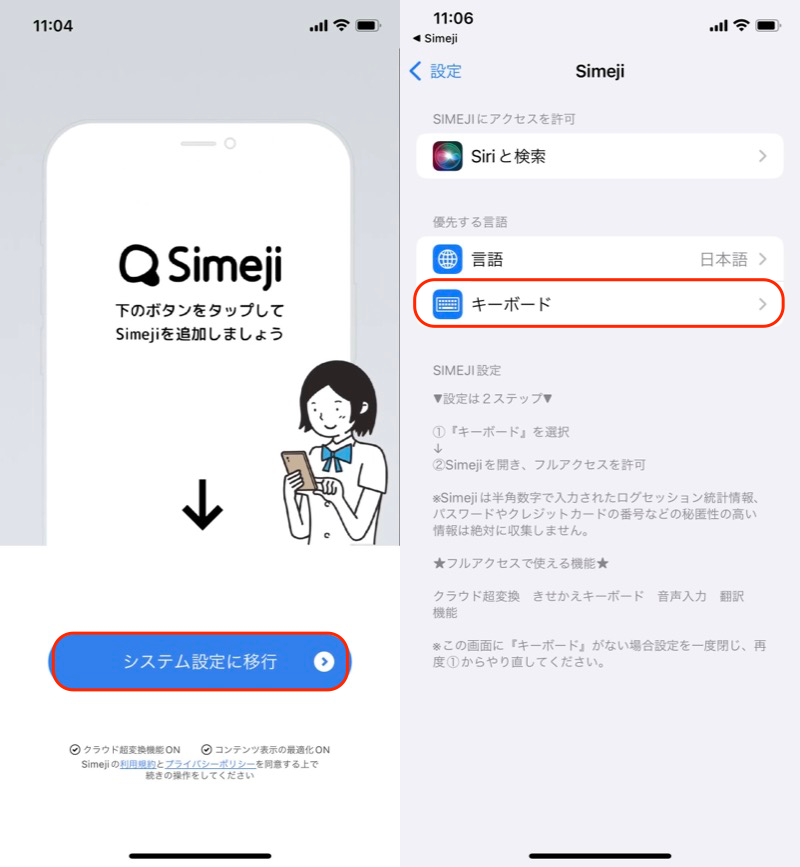
(左)Simejiアプリから設定を開く (右)キーボードを開く
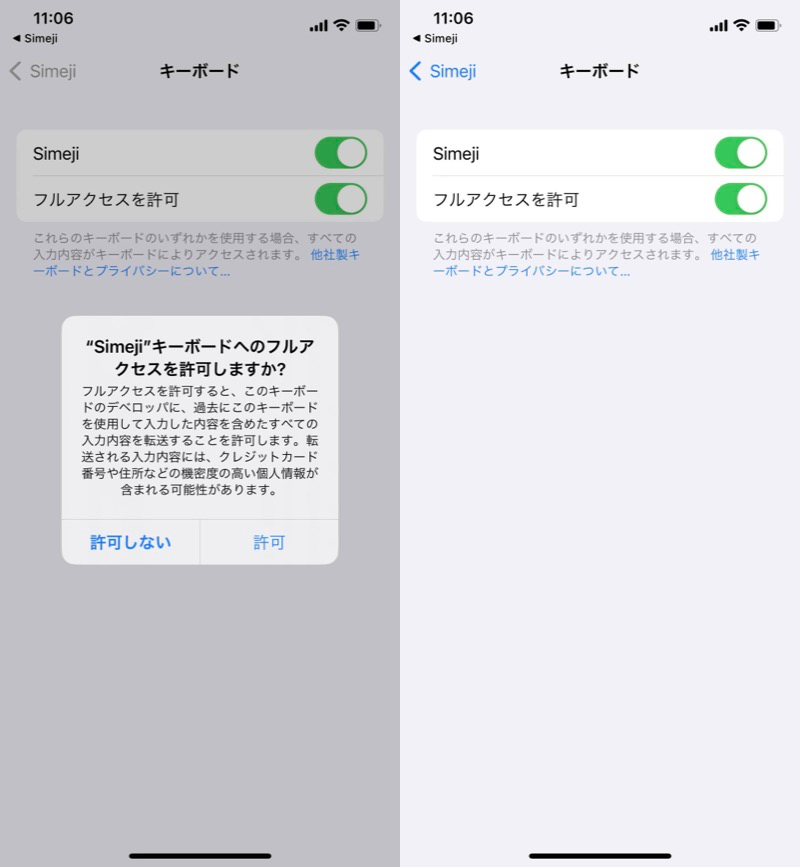
Simejiをキーボードとして許可する。
使用する言語や性別、年齢なども聞かれます。
入力は任意で、あとで変更できます。
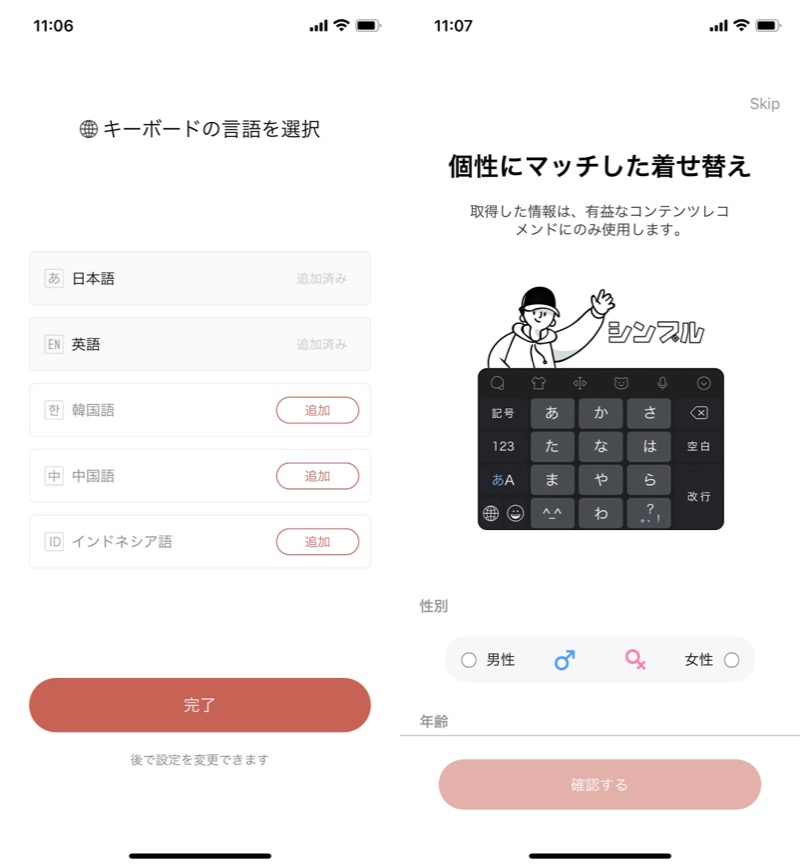
(左)多くの人は日本語・英語でよいはず (右)性別・年齢を設定すれば、好みのテーマが表示される
初期設定は以上です。
さっそくキーボードのデザインを変えましょう。
「きせかえ」タブの一覧から好みのテーマを選択・適用すれば、キーボード背景の色や画像が変化します。
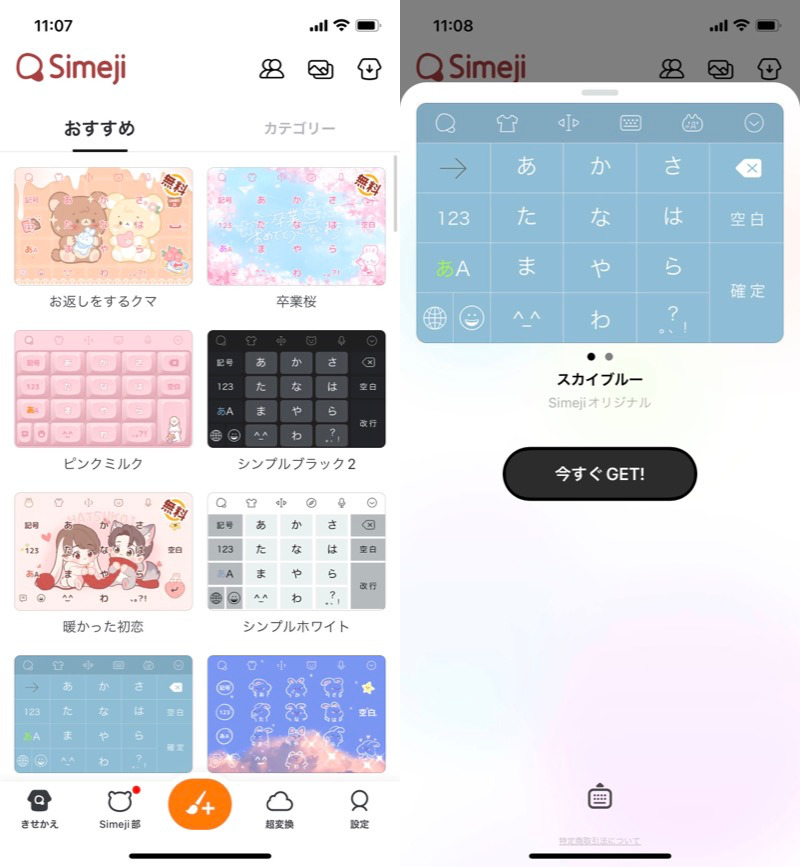
(左)様々なデザイン候補が表示される (右)スカイブルーを選択した例
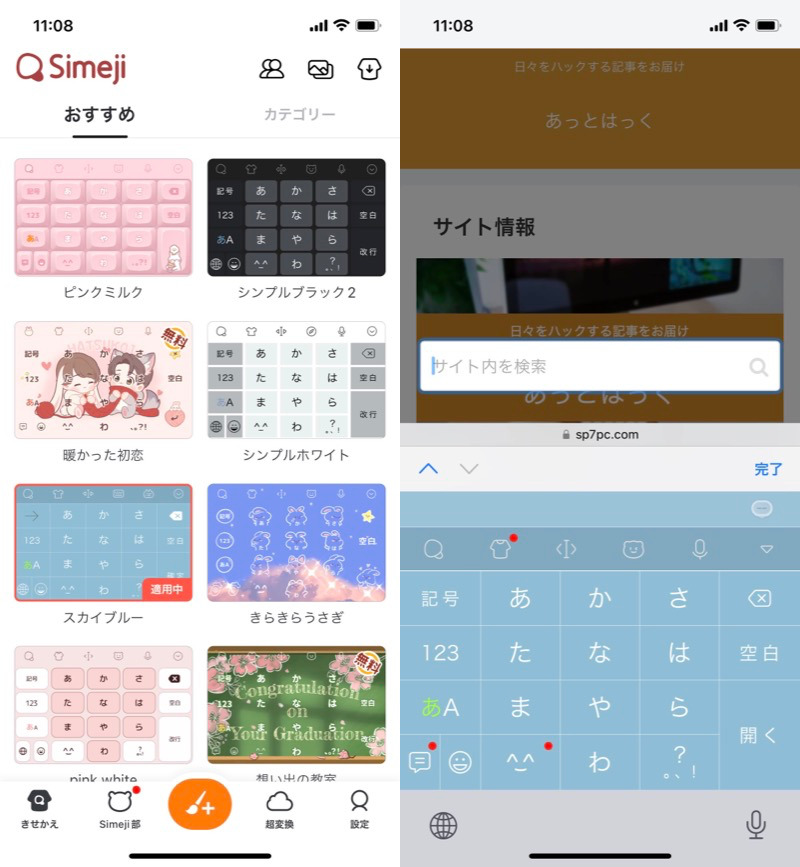
スカイブルーを適用した例。キーボードの色が変化する。
また自分で用意した画像を、キーボード背景に設定できます。
![]() アイコンで写真・動画きせかえページを開き、「アルバムから選ぶ」で画像を選択すればOK。
アイコンで写真・動画きせかえページを開き、「アルバムから選ぶ」で画像を選択すればOK。
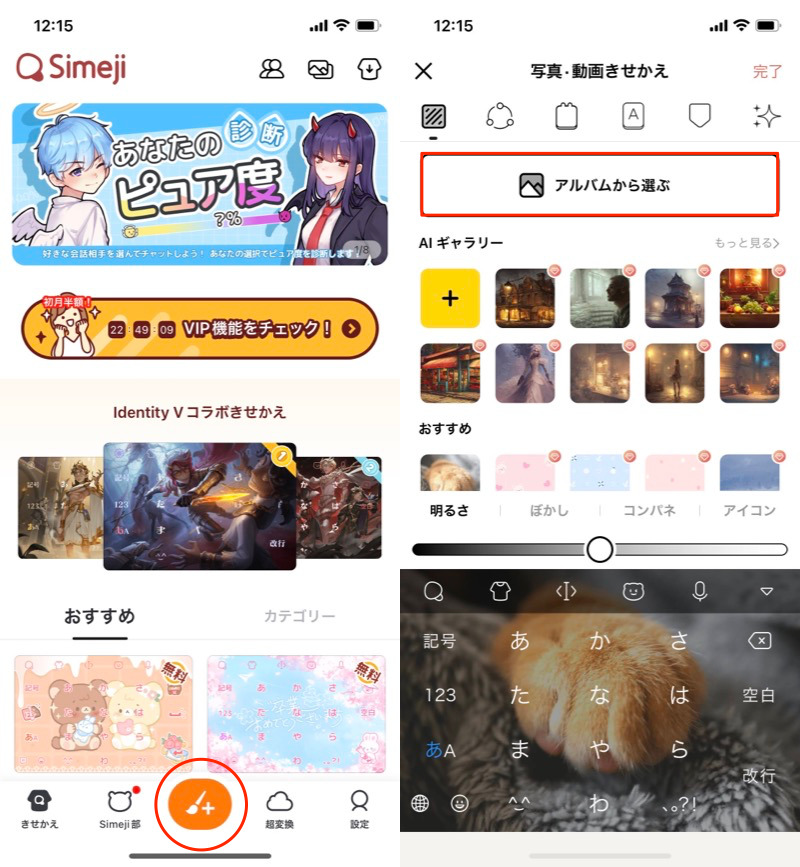
(左)中央アイコンをタップ (右)アルバムから選ぶ
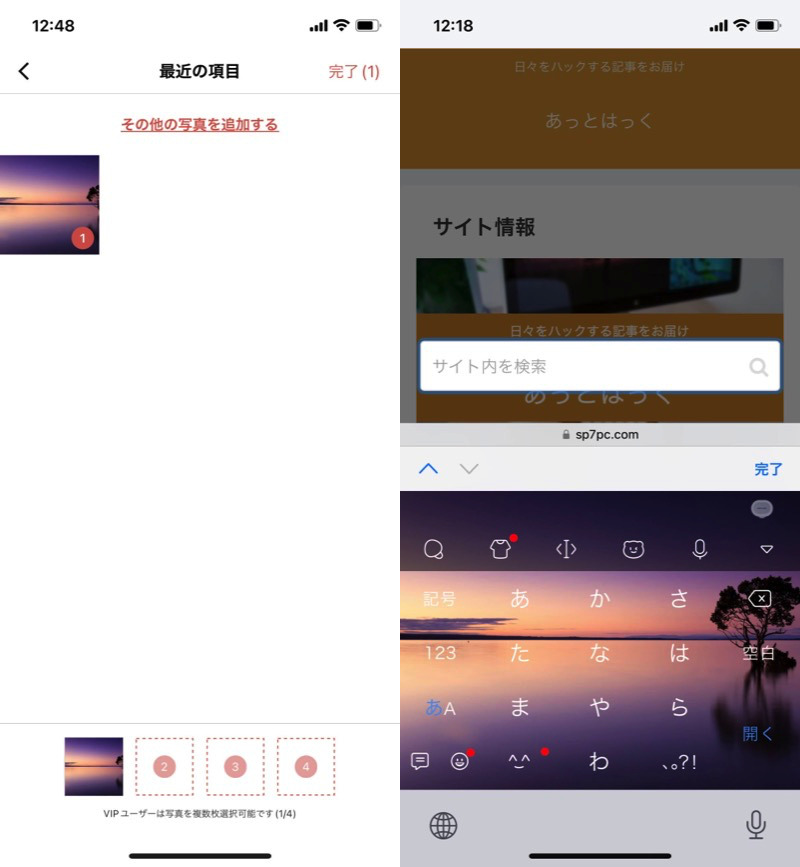
(左)用意した画像を選ぶ (右)キーボード背景の画像が変化する
もちろんiPadでも同様に設定できます。
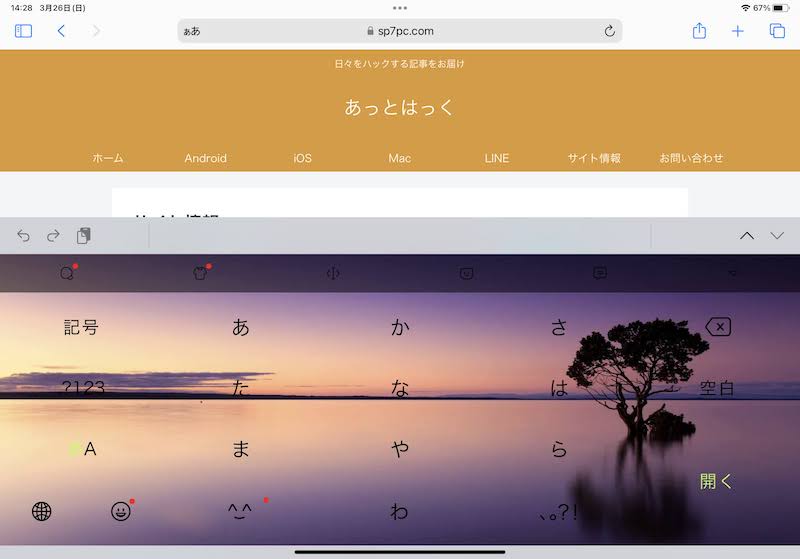
iPadのキーボード背景をカスタマイズした例。
Simeji以外アプリでキーボード背景を変える方法
以下2アプリがオススメです。
 flick(フリック)
flick(フリック) ANYTYPE(エニータイプ)
ANYTYPE(エニータイプ)
flickの使い方
![]() flickの画面に従って、初期設定します。
flickの画面に従って、初期設定します。
![]() 設定のキーボードを開き、フルアクセスを許可できればOK。
設定のキーボードを開き、フルアクセスを許可できればOK。
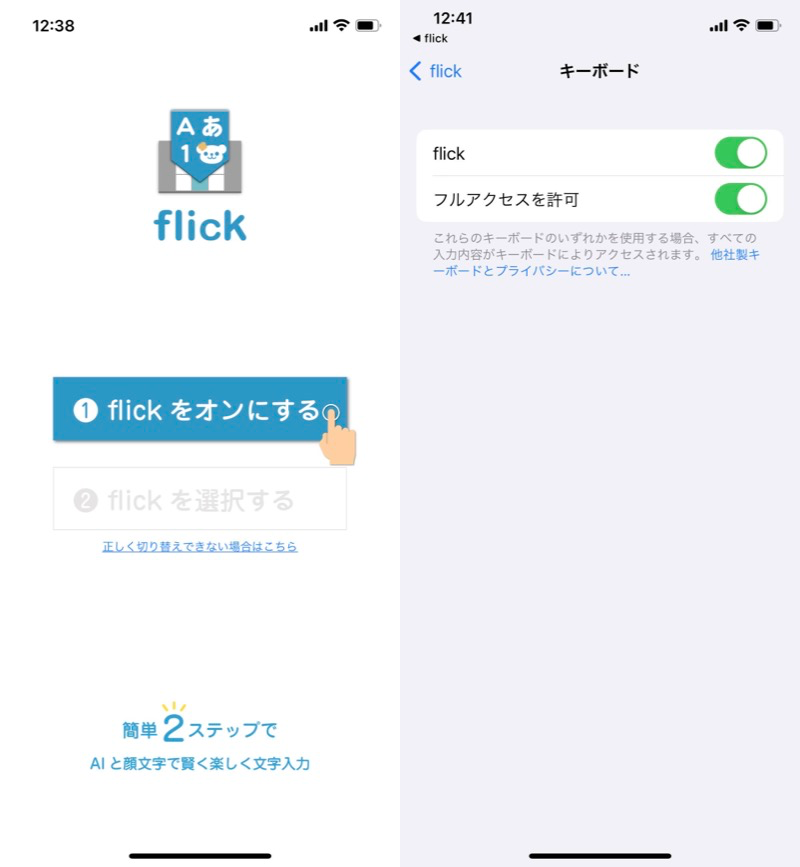
(左)画面にしたがって操作を進める (右)フルアクセスを許可する
さっそく「テーマ」タブを開き、キーボードのデザインを変えましょう。
「カラーテーマを使う」より、好きなカラーを選択・適用すれば、キーボード背景の色が変化します。
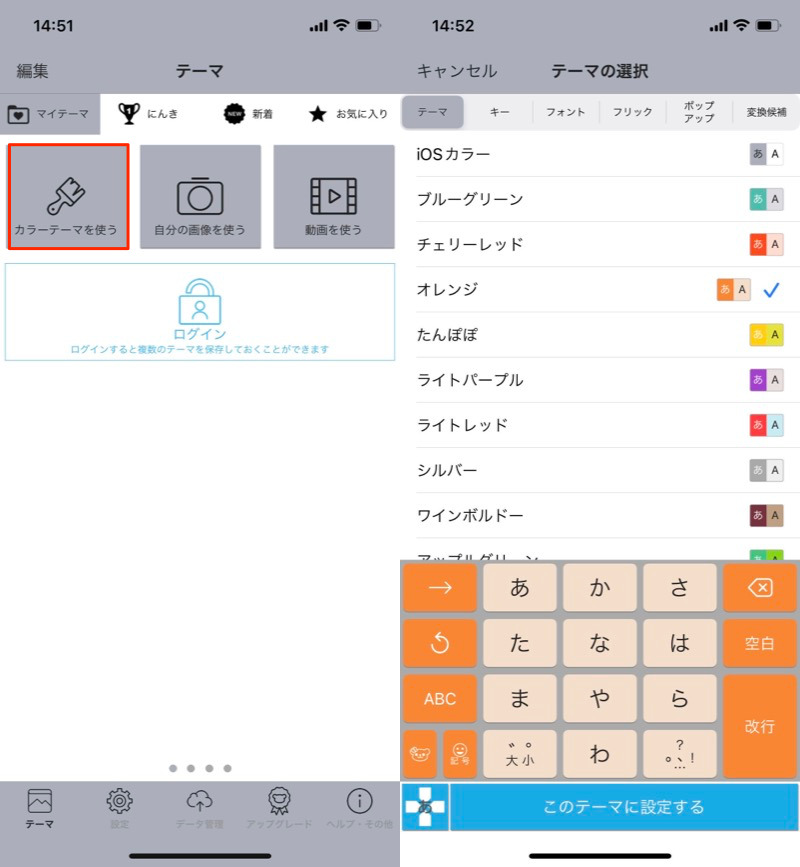
(左)カラーテーマを使う (右)オレンジ色を適用した例
また「にんき」より、プリセットの人気テーマを選択・適用すれば、キーボード背景の画像も手軽に変更できます。
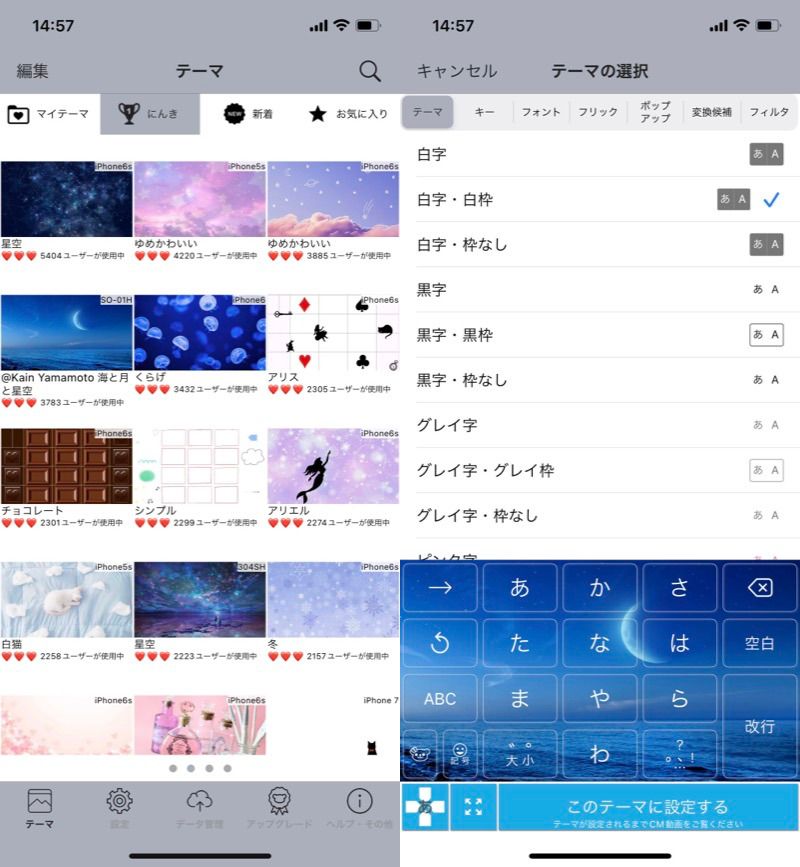
(左)人気テーマの一覧 (右)「海と月と星空」を適用した例
さらに「自分の画像を使う」では、自分で用意した画像を、キーボード背景に設定できます。
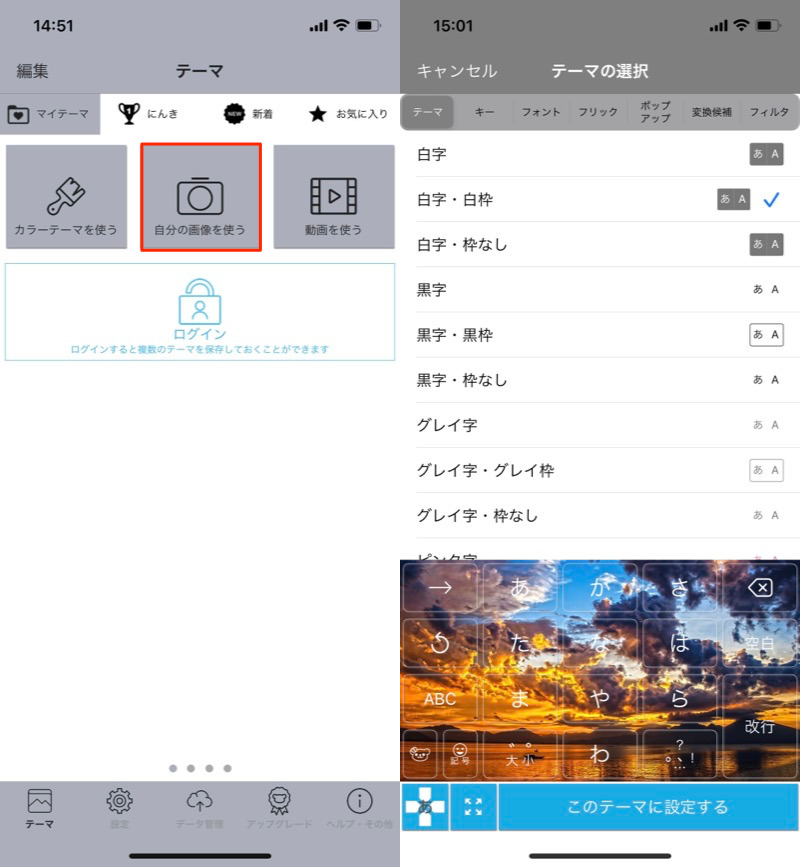
(左)自分の画像を使う (右)用意した画像を背景に設定した例
ANYTYPEの使い方
![]() ANYTYPEの画面に従って、初期設定します。
ANYTYPEの画面に従って、初期設定します。
![]() 設定のキーボードを開き、フルアクセスを許可できればOK。
設定のキーボードを開き、フルアクセスを許可できればOK。
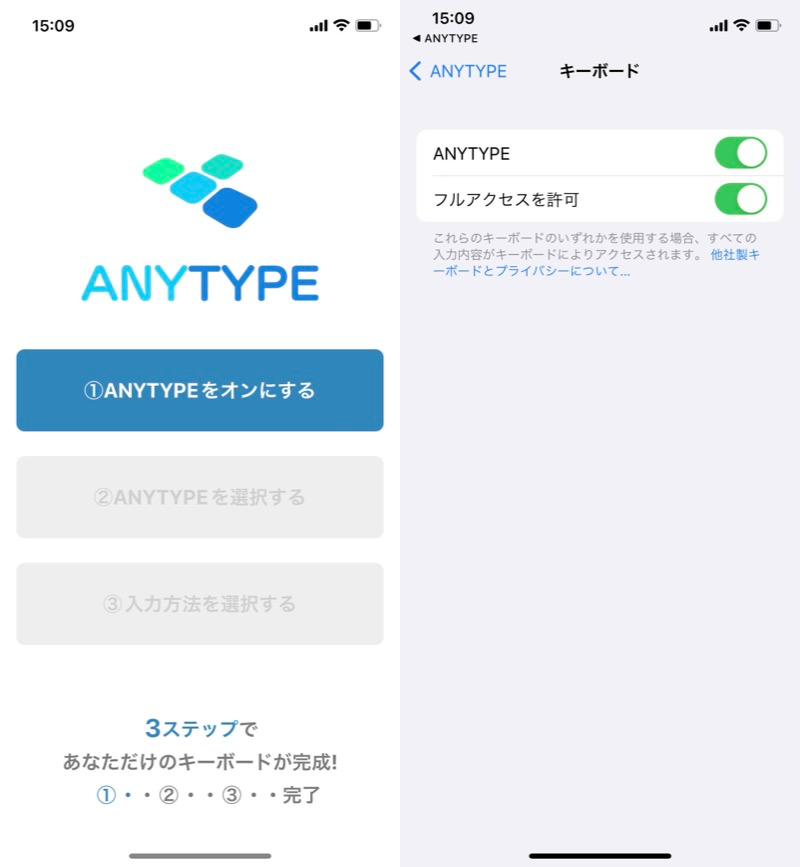
(左)画面にしたがって操作を進める (右)フルアクセスを許可する
さっそくキーボードのデザインを変えましょう。
「プリセットテーマ」タブより、好きなテーマを選択・適用すれば、キーボード背景の色や画像が変化します。
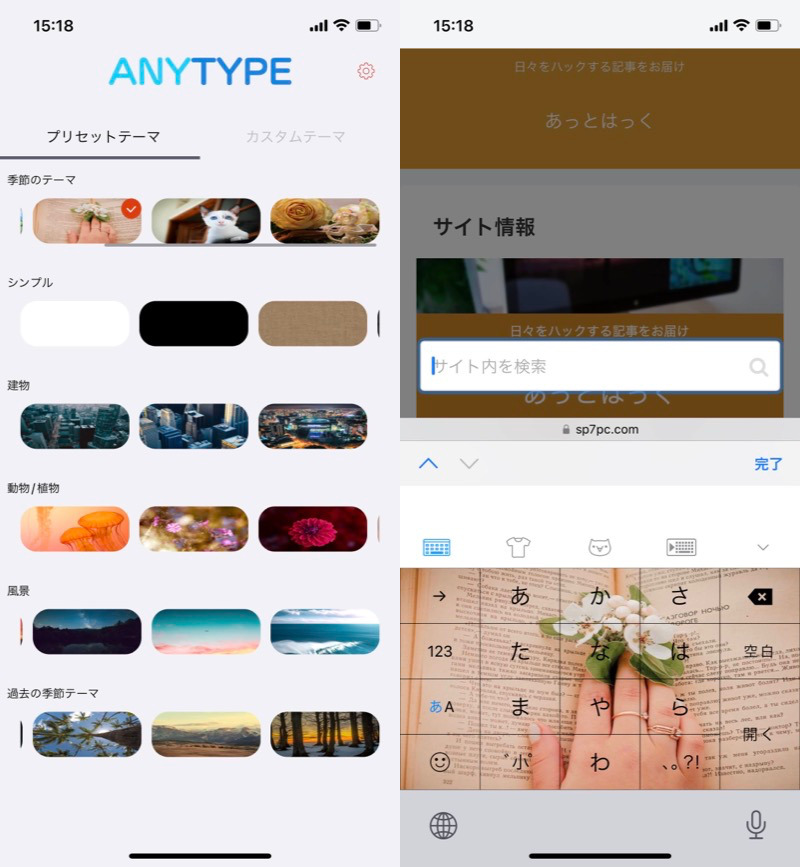
プリセットテーマを適用した例。
また「カスタムテーマ」タブより、自分で用意した画像を、キーボード背景に設定できます。
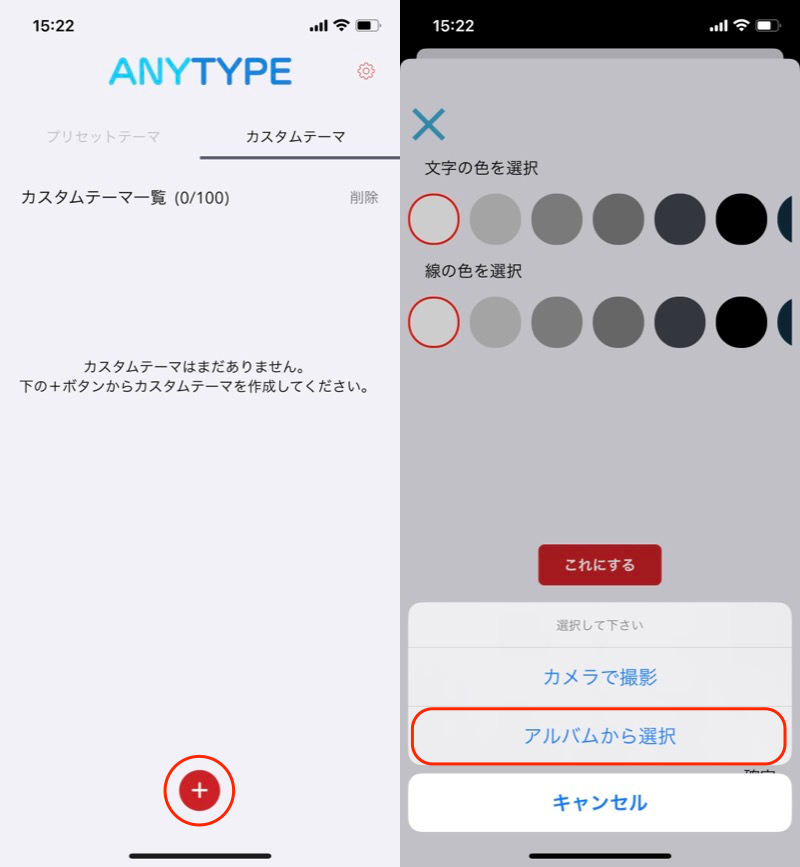
(左)+アイコンをタップ (右)アルバムから選択
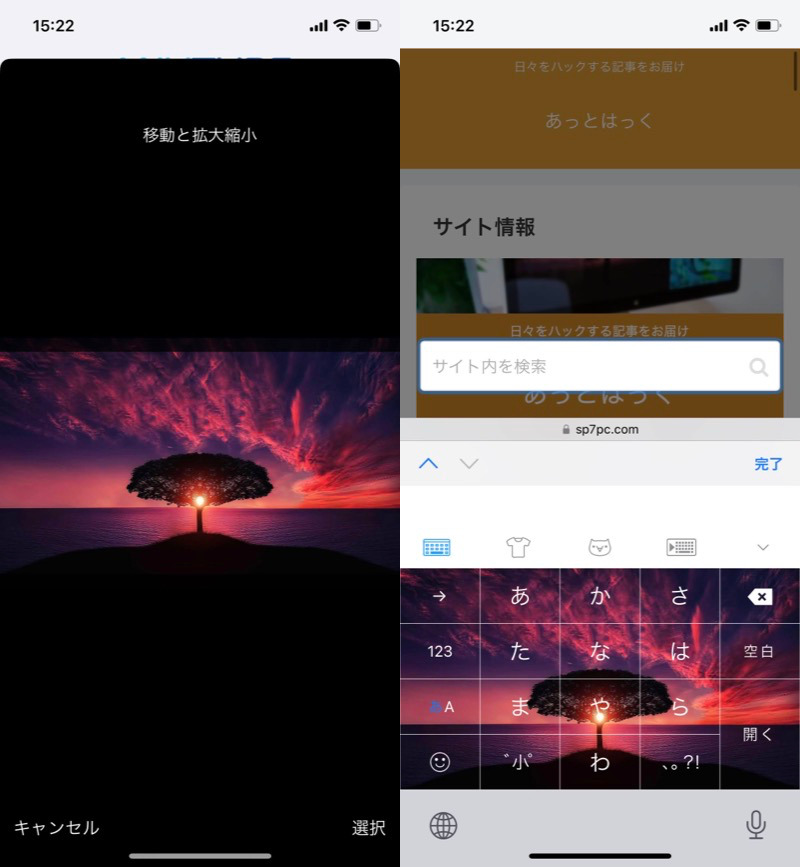
(左)用意した画像を選ぶ (右)キーボード背景が変化する
補足:よくある質問
iPhone・iPadのキーボードを使う上で、よくある質問を紹介します。
- アプリを入れてもキーボード背景が変化しない原因は?
- アプリを入れてないのにキーボード背景が黒色になるのはなぜ?
アプリを入れてもキーボード背景が変化しない原因は?
別のキーボードを使用している可能性が高いです。
![]() アイコン長押しで、対象のキーボードアプリへ切り替えましょう。
アイコン長押しで、対象のキーボードアプリへ切り替えましょう。
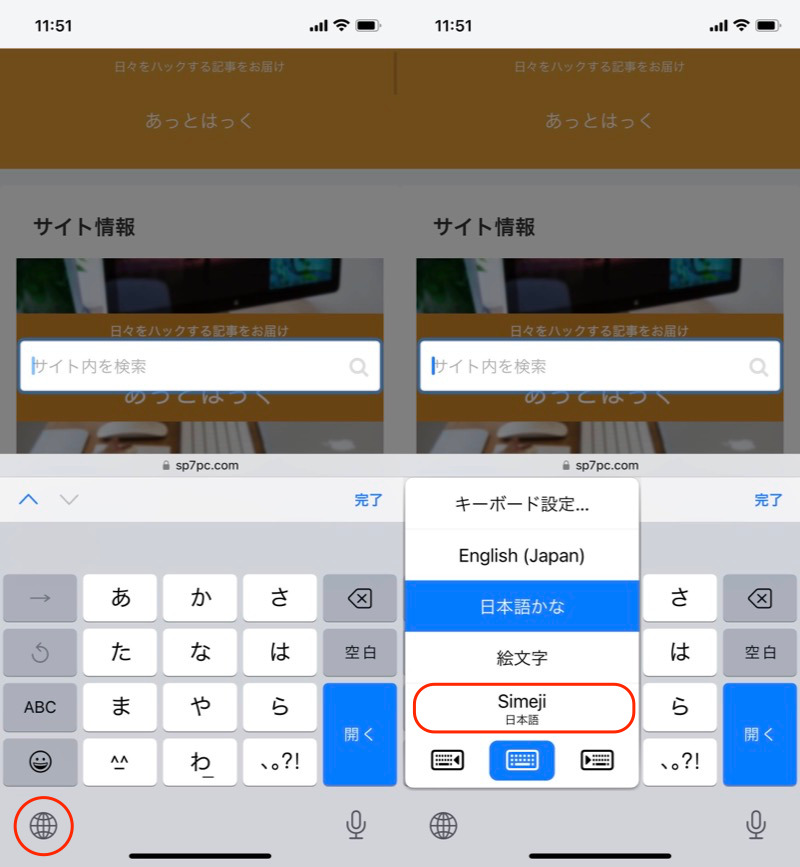
Simejiアプリへ切り替える例。
なお、ここで表示されるキーボードは、![]() 設定より編集できます。
設定より編集できます。
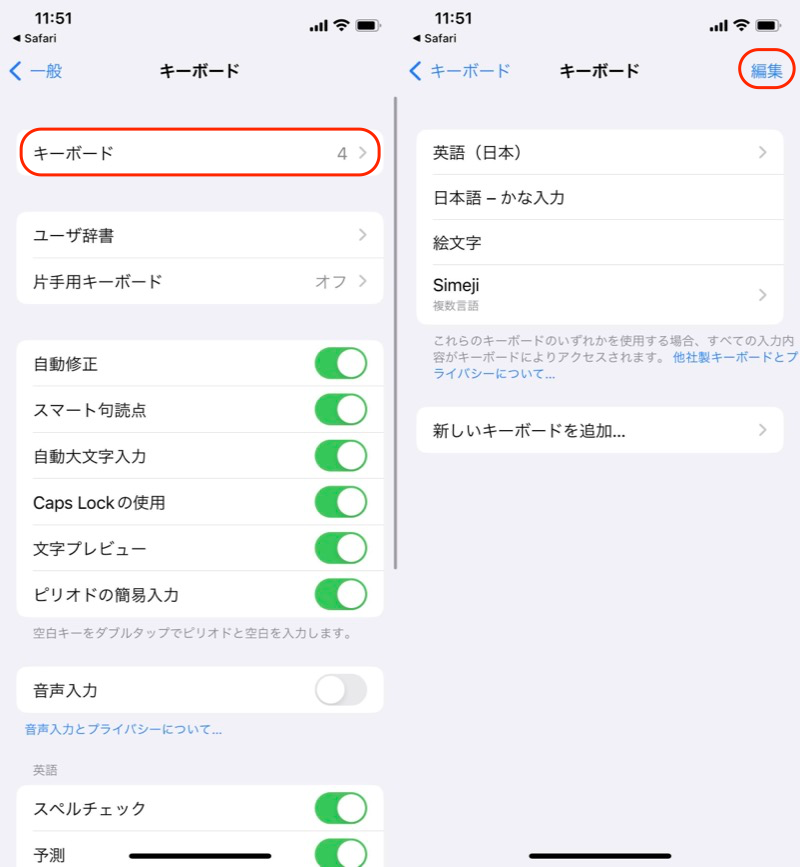
(左)設定の一般→キーボード (右)編集をタップ
他キーボードを削除しておけば、誤って切り替わるケースを防止できます。
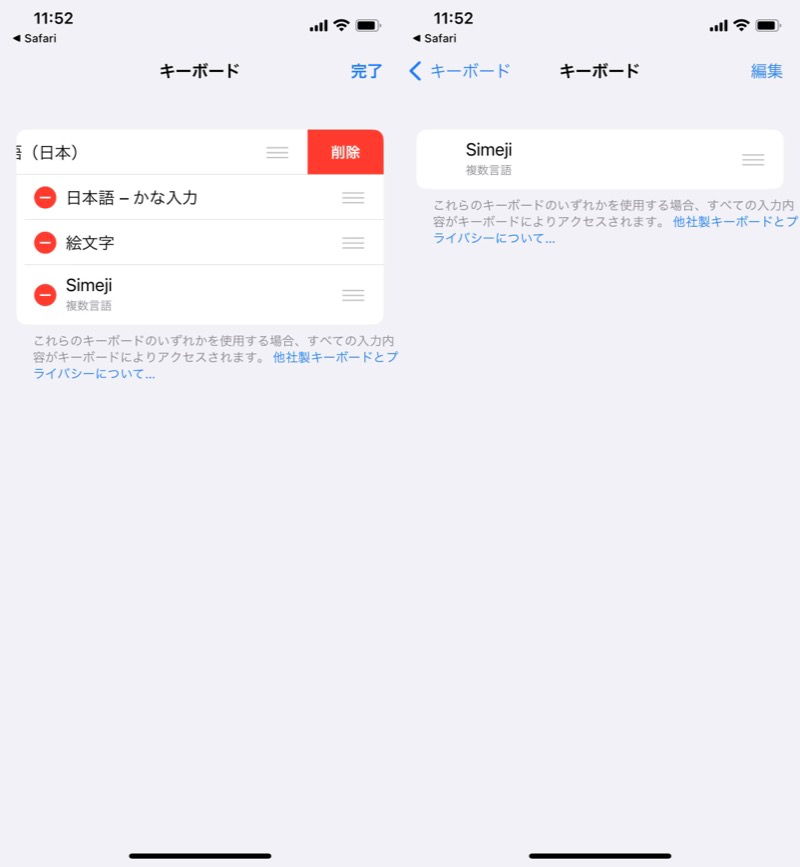
他キーボードを消去して、Simejiだけとする例。
アプリを入れてないのにキーボード背景が黒色になるのはなぜ?
キーボードアプリをインストールしてないのに、キーボードの色が変化するケースです。
これはiOS標準のダークモードが有効になっている可能性が高いです。
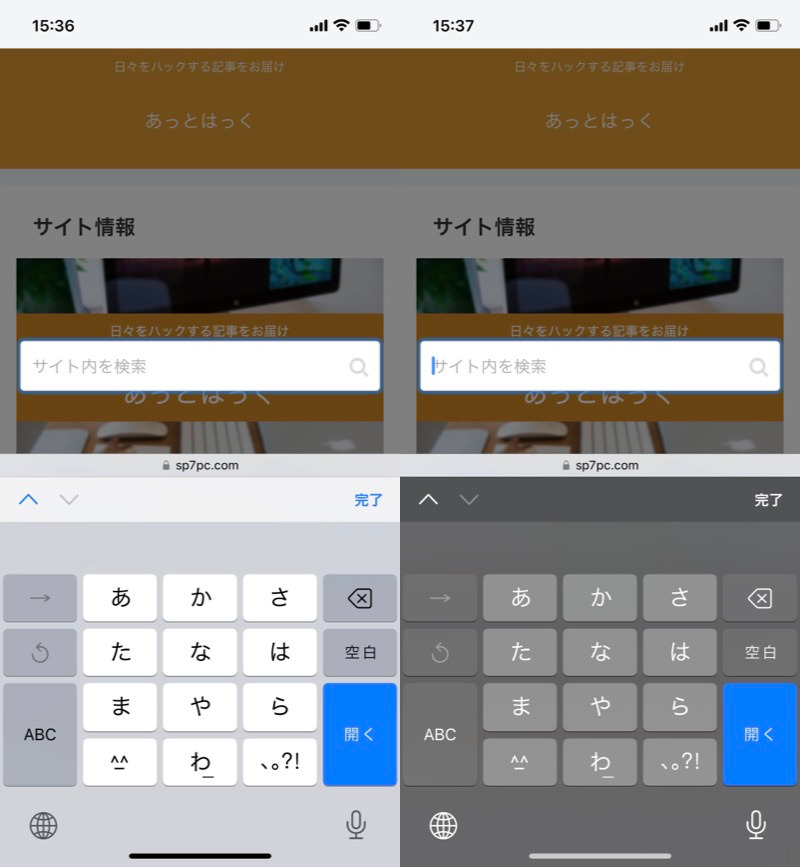
(左)通常のライトモード (右)ダークモード
![]() 設定の「画面表示と明るさ」を開き、ライトに切り替えればOK。
設定の「画面表示と明るさ」を開き、ライトに切り替えればOK。
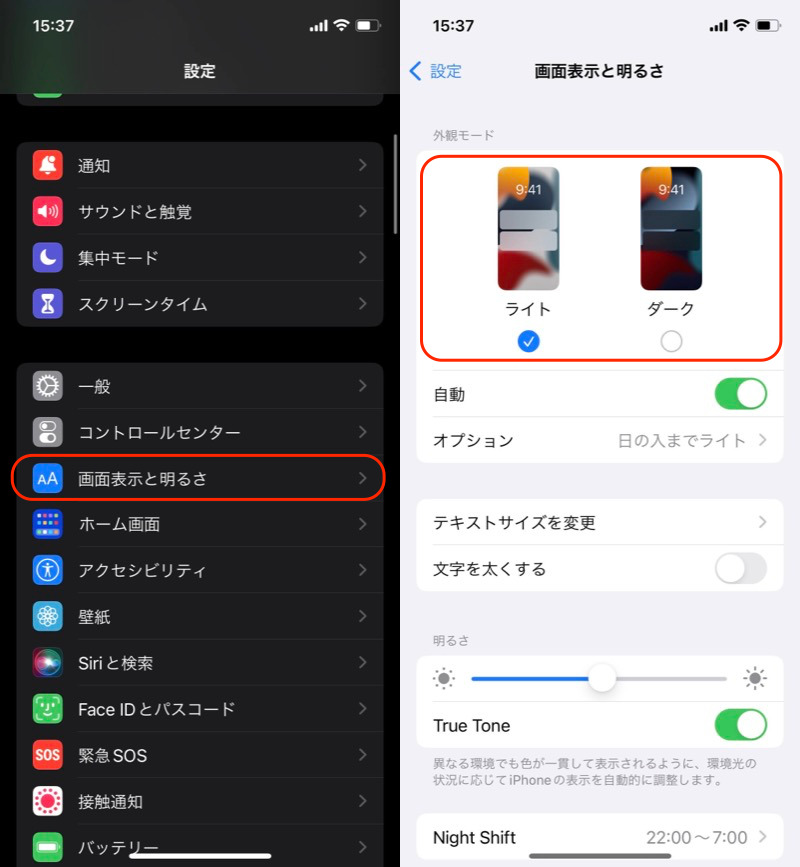
〆:キーボードの壁紙をカスタマイズしよう!
以上、iPhone/iPadのキーボード背景を変える方法! 好きな色や画像を設定しよう の説明でした。
記事中で紹介したアプリを使えば、カンタンにキーボード背景の色・画像を変更できます。
人とは違ったキーボードをお探しであれば、ぜひ試してみてください。

コメント
アプリはたくさん使っても無料なんですか?
Simejiなどのアプリをインストールせずにキーボードの色を変える方法は、ありますか?
Simejiのアプリのアプリ内課金はありますか?